
Upgrade firmware ústředny PERFECTA
Upgrade firmware ústředny PERFECTA
| Stáhnout v PDF |
I. Upgrade firmware ústředny – co to je a jak se to dělá
Upgrade firmware ústředny znamená výměnu jejího interního software nebo firmware. Jeho cílem je posílit stabilitu programu, výkon, rozšířit funkčnost a odstranit chyby, které mohly být v předchozích verzích. Kromě toho pravidelné aktualizace umožňují bezproblémový provoz nových zařízení v produktovém portfoliu Satel.
II. Co potřebujete
Chcete-li provést upgrade firmware ústředen série PERFECTA potřebujete:
Zařízení:
• Ústřednu PERFECTA, na které má být proveden upgrade
• Počítač so systémem Windows
• USB-RS, převodník na programování zařízení Satel
• Klávesnice určená pro systém PERFECTA
Software:
• Soubor s příslušným firmware pro ústřednu PERFECTA - PERFECTA firmware
Všechny výše uvedené programy si můžete stáhnout z internetové stránky společnosti SATEL.
III. Jak zjistit, která verze firmware je nainstalována v ústředně
Existuje několik způsobů jak ověřit, která verze firmware je aktuálně nainstalována. Nejjednodušší a nejrychlejší způsob kontroly je pomocí software PERFECTA Soft.
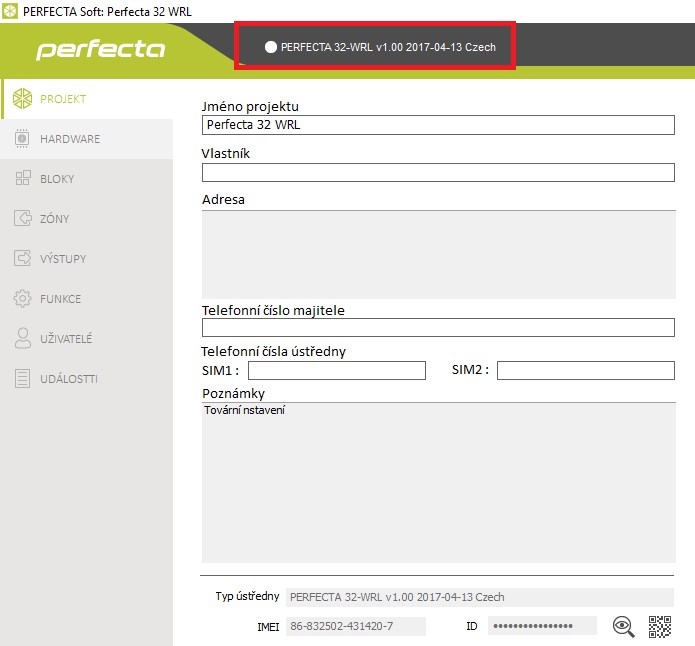
Další způsob kontroly verze firmware ústředny je pomocí klávesnice a vyžaduje zadání kódu správce nebo servisu a potvrzením pomocí znaku „*“ (hvězdička), vyberte 9.TESTY a potom 8.VERZE FIRMV.

Když víte, která verze je v ústředně nainstalována, můžete pokračovat v upgrade firmware. Zde je návod, jak to provést v několika jednoduchých krocích:
1. Připojte ústřednu k počítači
Použijte propojovací kabel USB pro propojení počítače s převodníkem USB-RS. Poté jej připojte do ústředny vhodným konektorem: světlé jsou určeny pro port RS-232 tmavé pro port RS-232 (TTL). Během prvního připojení, systém Windows rozpozná a nainstalujte ovladač, další spojení jsou automatická.


2. Zkontrolujte nastavení COM portu
Po připojení ústředny k počítači určete, na kterém COM portu je nainstalován převodník USB-RS. Otevřete Ovládací panely, pak Správce zařízení a v něm Porty (COM a LPT). Zde si můžete ověřit, které číslo COM portu bylo přiřazeno převodníku. Tyto informace si zapamatujte.
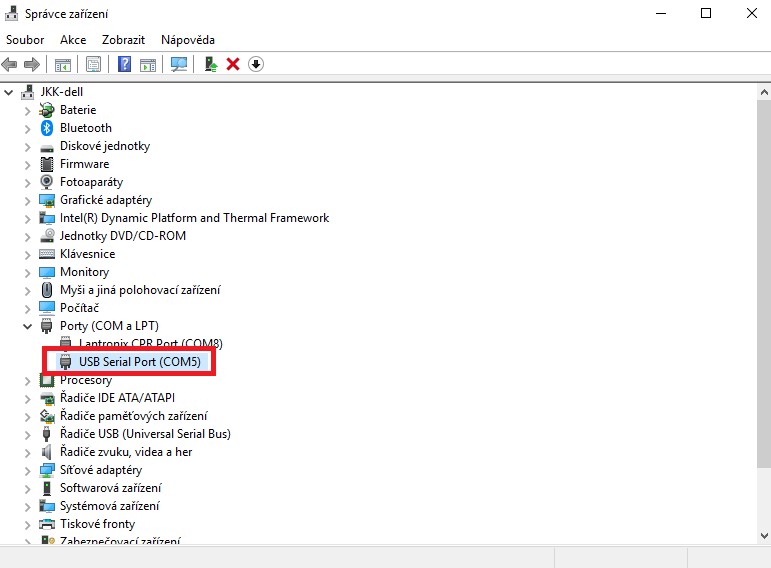
3. Stáhněte požadovaný firmware
Zkontrolujte, zda máte požadovaný firmware pro vaši ústřednu PERFECTA. Pokud ne, stáhněte nejnovější software z webové strany www.satel.eu nebo použijte přímé odkazy viz výše.
4. Spusťte program PERFECTA
Spusťte program PERFECTA na počítači s aktuální verzí. Potom klikněte na ikonu Program. V okně, které se otevře, vyberte správný COM port. Kliknutím na tlačítko OK potvrďte svůj výběr.
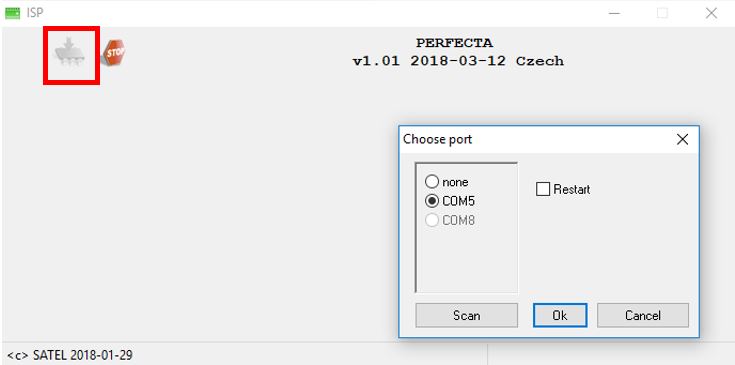
5. Postup programování
Potvrzením program porovná verzi firmware v ústředně s verzí, kterou chcete nainstalovat, a potom vás vyzve k potvrzení. Potvrzení bude mít za následek odstranění staré verze firmware a naprogramování nové verze. Po dokončení tohoto procesu se ověří zavedené změny a znovu se spustí ústředna.
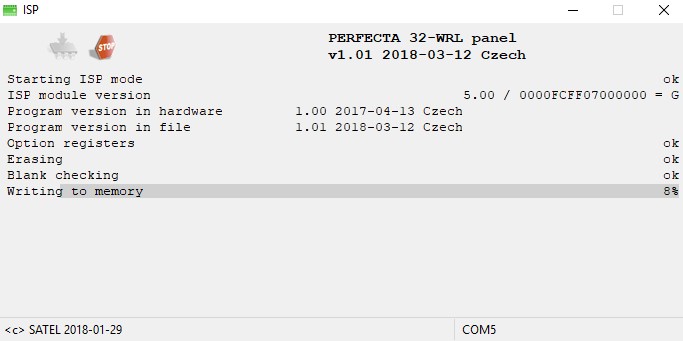
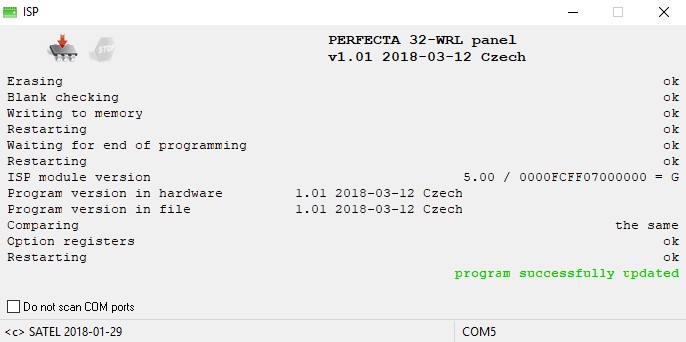
Proces programování ústředny se ukončí, když se v okně zobrazí konečná potvrzující zpráva.
6. Testování
Po ukončení procesu programování se doporučuje zajistit, aby byl upgrade proveden správně. Znovu zkontrolujte softwarovou verzi ústředny, jak je popsáno v úvodu bodu III.
 CZ
CZ  Pre SK zákazníkov
Pre SK zákazníkov  Pre EN zákazníkov
Pre EN zákazníkov 
